Запуск мастера презентации
Запустите OpenOffice.org (OOo) Impress. Появляется мастер презентации ( рис. 9.1). Вы можете запустить Impress любым из двух путей:
- Нажать на треугольник справа от значка Создать и выбрать Презентацию из выпадающего меню.
- Выбрать Файл > Создать > Презентацию из меню.
- Выберите Пустая презентация в разделе Тип. Это создает презентацию с самого начала
СОВЕТ Оставьте выбранным флажок Предварительный просмотр, таким образом шаблоны, проекты слайдов и переходы между слайдами появляются в поле предварительного просмотра тогда, когда Вы их выбираете. Если Вы не хотите, чтобы мастер запускался каждый раз, когда Вы запускаете Impress, выберите флажок Больше не показывать этот диалог. 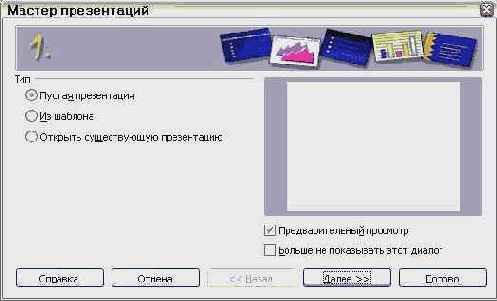
Рис. 9.1. Использование Мастера Презентаций для выбора типа презентацииПримечание Из шаблона использует шаблон, уже созданный как основа для новой презентации. Мастер изменяет отображаемый список на список доступных шаблонов. Выберите шаблон, который Вы хотите. Открыть существующую презентацию продолжает работу над ранее созданной презентацией. Мастер изменяет отображение на список существующих презентаций. Выберите презентацию, которую Вы хотите. Оба из этих пунктов обсуждаются в Руководстве по Impress. - Нажмите Далее. Появляется окно шага 2 мастера презентаций. рис. 9.2 показывает мастера, поскольку Вы выбрали Пустая презентация в предыдущем окне. Если Вы выбрали Из Шаблона, пример слайда показывается в поле предварительного просмотра.
- Выберите стиль в разделе Выберите стиль слайда. Раздел стиль слайда предоставляет Вам два главных параметра: Фоны презентаций и Презентации. Каждый имеет список параметров для стиля слайдов. Если Вы хотите использовать один из них, кроме <Оригинал>, нажмите по нему для его выбора.
- Типы Фонов презентаций показаны на рис. 9.2. Делая выбор, вы будете видеть результат в окне предварительного просмотра. Impress содержит три варианта под Презентации: <Оригинал>, Презентация нового продукта и Предложение стратегии.
- <Оригинал> для пустого стиля слайдов презентации.
- Оба других Презентация нового продукта и Предложение стратегии имеют их собственные подготовленные стили слайдов. Каждый проект появляется в окне предварительного просмотра, когда выбирают его название.
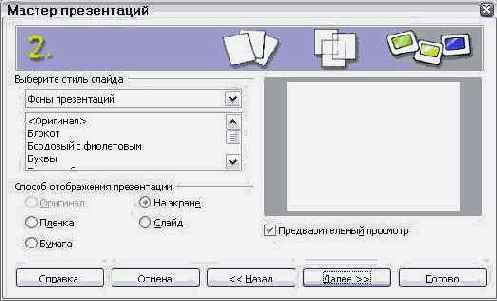
Рис. 9.2. Выбор дизайна слайда с использованием мастера презентаций
Примечание Презентация нового продукта и Предложение стратегии – подготовленные шаблоны презентаций. Они могут использоваться для создания презентаций выбором Из шаблона в первом окне ( рис. 9.1). Смотри Руководство по Impress для получения инструкций, как это делается.
| Примечание | Смотри Руководство по Impress для создания презентации с другими выходными носителями. |
| СОВЕТ | Вы можете захотеть принять значения по умолчанию и для Эффект, и для Скорость, если Вы не имеете опыта в выполнении этого. Оба из этих значений могут быть изменены позднее при работе с помощью Смена слайдов и Анимация. Оба объясняются более подробно далее в этой главе. |
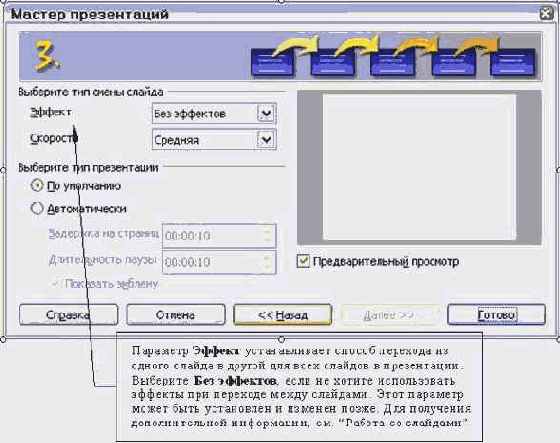
увеличить изображение
Рис. 9.3. Выбор эффекта и скорости при смене слайдов
| Примечание | Если Вы выбрали Из шаблона на шаге 1 мастера, кнопка Далее будет активна на шаге 3 и будут доступны другие страницы. Эти страницы здесь не описываются. |
